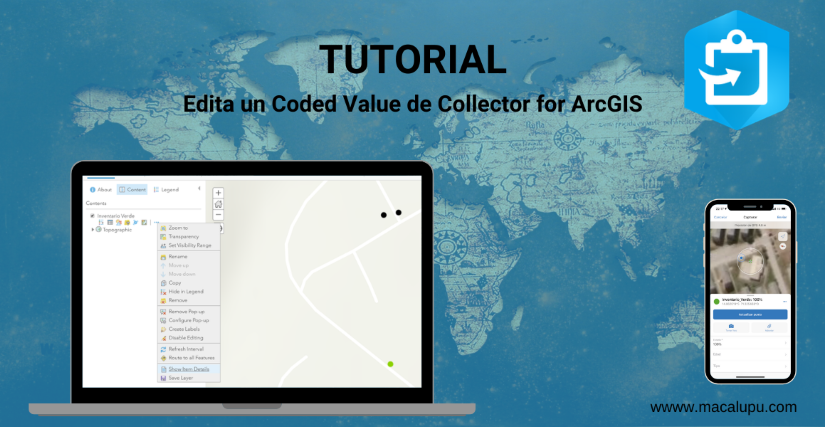Como vimos en el tutorial anterior, hubo un error al escribir uno de los Coded Values (Valores Codificados) del Campo Estado cuando preparábamos la capa para el Collector for ArcGIS. Para ser específicos, en vez de poner excelente, puse excelene.
¿Cómo podemos hacer el cambio sin la necesidad de volver a hacer todo desde cero?. Si eso sucede en algún momento cuando estemos trabajando, hay una solución para esto.
- Vamos a www.arcgis.com entramos a nuestra cuenta y vamos al mapa que estamos trabajando.

- Ahora vamos a nuestra capa Inventario_Verde y hacemos clic en los tres puntos -> Show Item Details
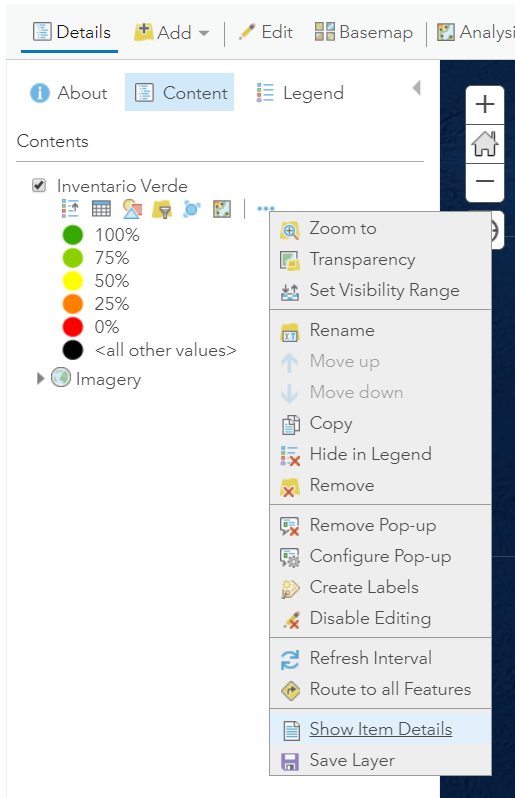
- Nos abrirá una nueva ventana donde están los detalles de la capa. Vamos a la sección Layers y hacemos clic en Service URL.

- Nos aparecerá una vista del Servicio REST de la capa. Por ahora no entraremos en detalle. Vamos a la ruta del archivo y entre las palabras …rest/service… agregamos la palabra «admin», con lo cual, quedaría así: …rest/admin/service…, y le damos Enter.
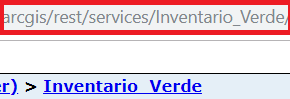
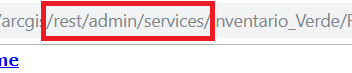
- La página no cambiará mucho, pero vamos hasta la parte inferior de la página y vamos a hacer clic en Update Definition

- Presionamos las teclas control + f para buscar la palabra «Excelene», encontraremos que tenemos 4 palabras, las buscaremos para cambiarlas a «Excelente».

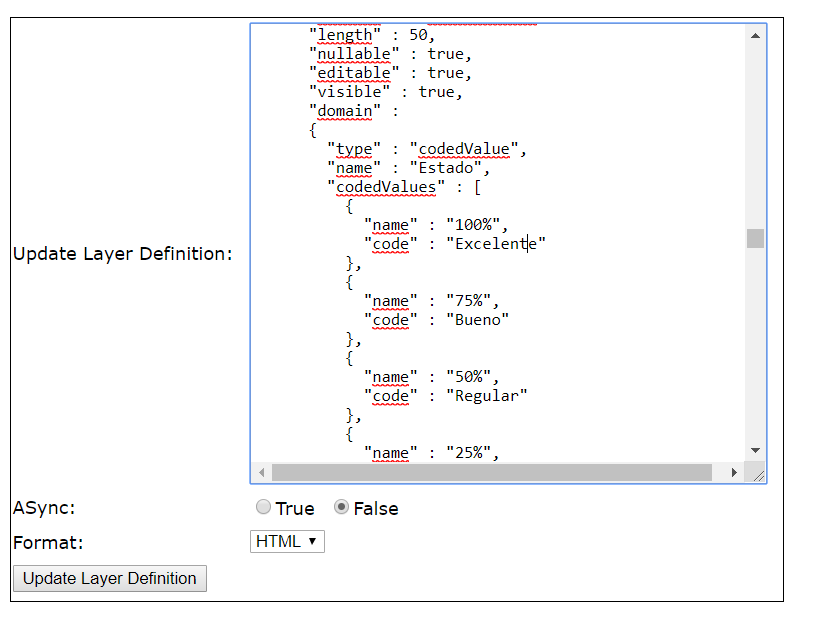
- Luego de cambiar todas las palabras, presionamos el botón Update Layer Definition. Si te aparece un mensaje de error (Invalid definition for ‘LasEditDate’) y que no se ha podido actualizar, lo que tienes que hacer es buscar la palabra «LastEditDate» y el valor que aparece lo cambiar por «» (dos doble comillas).

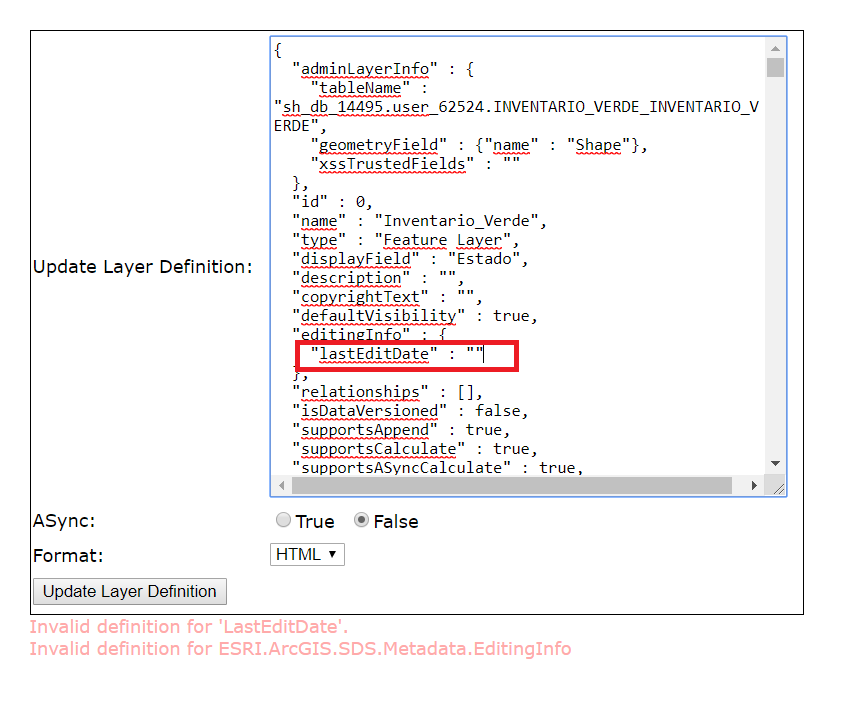
- Aparecerá un mensaje de que ya se ha actualizada la capa. Cerramos esa capa y vamos a nuestro mapa web y lo actualizamos.

- Como vemos, aparecerán los puntos cambiados de «Excelene» a «Excelente», de un color que no corresponde a la leyenda. Volvemos a hacer clic en los tres puntos de la capa -> Show Item Details.

- En la ventana que aparece, vamos a la pestaña Data. Veremos los atributos que hemos tomado.

- Ahora lo que hacemos es hacer doble clic en los valores del campos Estado y cambiamos Excelene a otro valor cualquiera, en este ejemplo le puse 75%, y luego regresamos al valor del 100%.
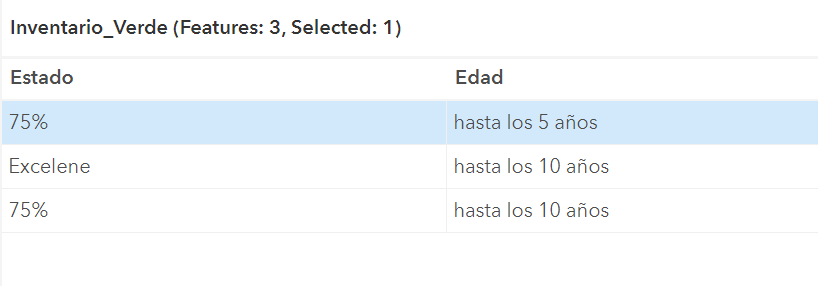
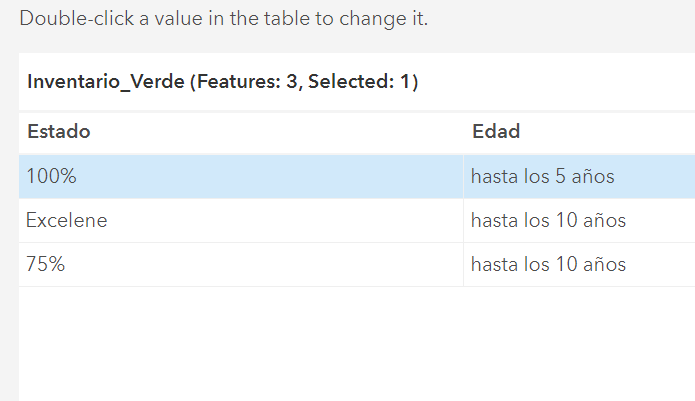
- Hacemos lo mismo con todos los campos que queremos cambiar el valor. Regresamos a nuestro mapa, y cuando actualizamos la vista, vamos a tener los campos nuevamente con el color asignado.
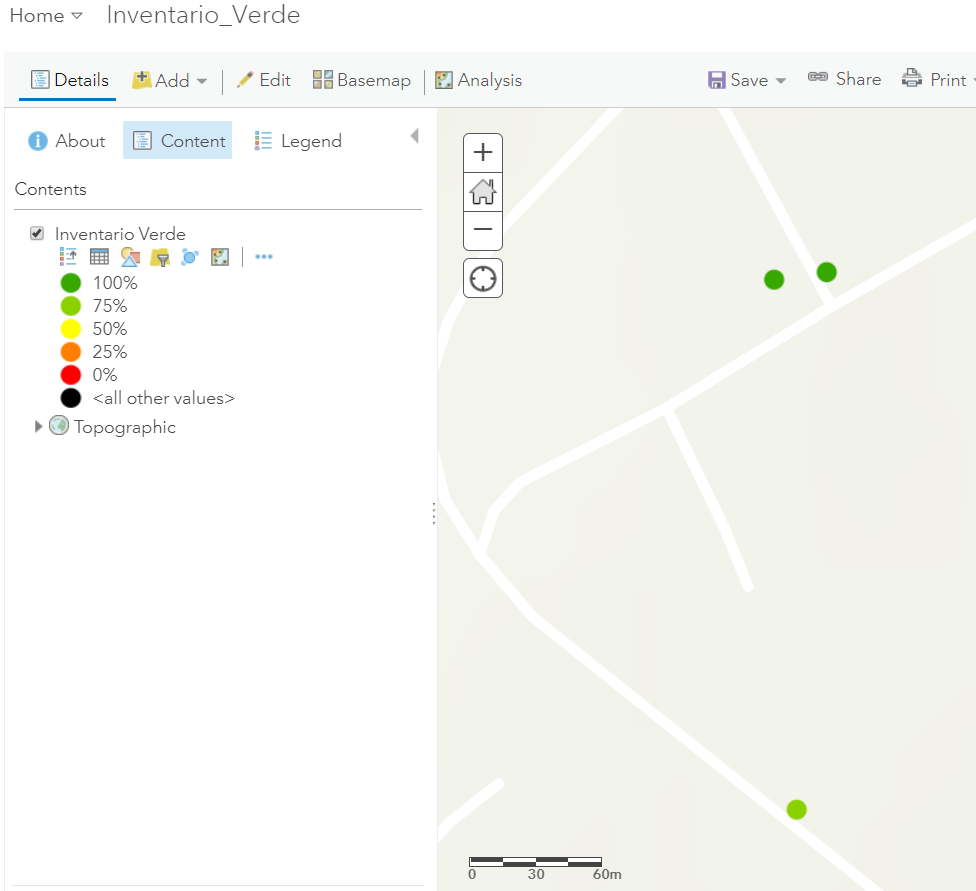
Siguiendo estos pasos, podrás modificar cualquier Coded Value que requieras para tu proyecto con Collector for ArcGIS.
¡Si tienes alguna duda, puedes dejarlo escrito en la sección de comentarios!
Recuerda compartir el conocimiento.